解决方法:首先打开WPS,框选公式所在段落;接着点击菜单栏的“格式”中的“段落”;然后在“换行与分页”选项卡的“文本对齐方式”选项中选择“居中对齐”;最后点击“确定”即可。

在WPS文字2005中,插入公式后,经常出现公式与正文不够“和谐”的现象,即公式比正文高出一头。
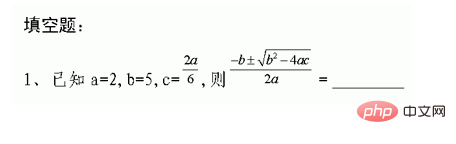
出现这个问题的主要原因是文档段落的默认对齐方式为“基线对齐”,即文字的下沿对齐,在整段字号统一的文字中,不出出现任何问题,但如果文字的字号大小不一,或者插入了与文字大小不同的公式时,这个问题就凸现出来了。
要解决这一问题,让公式与正文和谐相处,只需将公式所在段落的垂直对齐方式改为“居中对齐”即可。
解决方法:
首先选中公式所在段落,从菜单中选择“格式-段落”,在“换行与分页”选项卡的“文本对齐方式”选项中选择“居中对齐”(图2),按“确定”按钮退出。
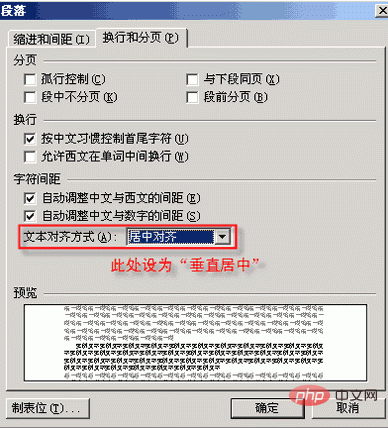
即可让公式与文字“和谐相处”了。
推荐教程:《Word教程》
以上就是wps公式与文字不在同一水平怎么办?的详细内容,更多请关注php中文网其它相关文章!

声明:本文内容由网友自发贡献,版权归原作者所有,本站不承担相应法律责任。如您发现有涉嫌抄袭侵权的内容,请联系admin@php.cn核实处理。
- 上一篇:wps页面设置在哪?
- 下一篇:word的录入原则是什么?






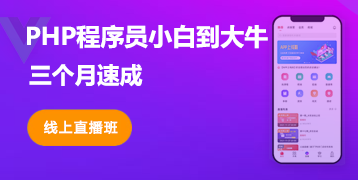





网友评论
文明上网理性发言,请遵守 新闻评论服务协议
我要评论